Usprawnij swoją rozgrywkę w Survival Rush: Zombie Outbreak dzięki naszym narzędziom i funkcjom BlueStacks

Survival Rush: Zombie Outbreak przenosi emocje związane z opartą na parkour przygodą i strategią przetrwania do świata opanowanego przez zombie. Grając w Survival Rush: Zombie Outbreak na PC z BlueStacks, zyskujesz dostęp do zestawu potężnych narzędzi i funkcji, które poprawiają wrażenia z rozgrywki. Ulepszenia te obejmują zarówno zaawansowane konfiguracje sterowania, jak i zoptymalizowane ustawienia wydajności, zapewniając wszystko, czego potrzebujesz, aby skutecznie zarządzać swoją twierdzą, zbierać zasoby i dowodzić zespołem ocalałych.
W tym przewodniku skupimy się na kluczowych funkcjach BlueStacks, które mogą podnieść poziom rozgrywki w Survival Rush: Zombie Outbreak. Dowiesz się, jak korzystać z konfigurowalnych elementów sterujących, regulacji wydajności i innych funkcji, aby uzyskać konkurencyjną przewagę zarówno w zarządzaniu zasobami, jak i scenariuszach walki. Sprawdźmy, jak zmaksymalizować te narzędzia, aby zwiększyć swoje szanse na przetrwanie w grze.
Zdominuj etapy Rush dzięki natywnej obsłudze gamepada
Survival Rush: Zombie Outbreak oferuje ekscytujące etapy, które przypominają pionową strzelankę, wymagając precyzyjnego ruchu i wyrównania, aby skutecznie celować we wrogów. Podczas gdy sterowanie klawiaturą i myszą za pomocą narzędzia do mapowania klawiszy oferuje znaczne ulepszenie w stosunku do mobilnych ekranów dotykowych, korzystanie z gamepada może jeszcze bardziej zwiększyć kontrolę i przyjemność z gry w tych szybkich sekcjach. Na szczęście BlueStacks wśród wielu swoich zalet i narzędzi oferuje natywną obsługę gamepada.
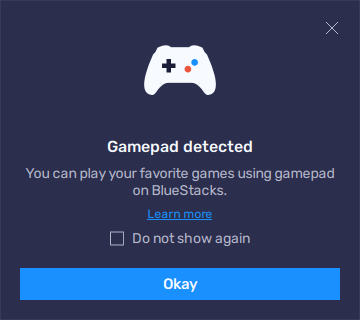
Aby skonfigurować gamepada do Survival Rush: Zombie Outbreak za pomocą BlueStacks, wykonaj następujące kroki:
- Podłącz kontroler do komputera za pomocą kabla USB lub Bluetooth. BlueStacks automatycznie wykryje kontroler i wyświetli powiadomienie potwierdzające jego połączenie.
- Otwórz narzędzie do mapowania klawiszy, naciskając Ctrl + Shift + A na klawiaturze.
- Kliknij przycisk “Gamepad” znajdujący się w górnej części okna BlueStacks, aby przejść do konfiguracji gamepada.
- Aby przypisać funkcję do przycisku na gamepadzie, kliknij skrót w edytorze zaawansowanym, który chcesz skonfigurować. Następnie naciśnij odpowiedni przycisk na gamepadzie, aby połączyć go z tym skrótem.
- W przypadku sterowania kierunkowego, najedź kursorem na funkcję d-pada i kliknij ikonę koła zębatego, która się pojawi. Spowoduje to otwarcie menu, w którym można wybrać powiązanie sterowania ruchem z prawym lub lewym kciukiem albo z d-padem.
- Po zakończeniu wszystkich konfiguracji kliknij “Zapisz” w prawym dolnym rogu ekranu, aby zastosować zmiany.
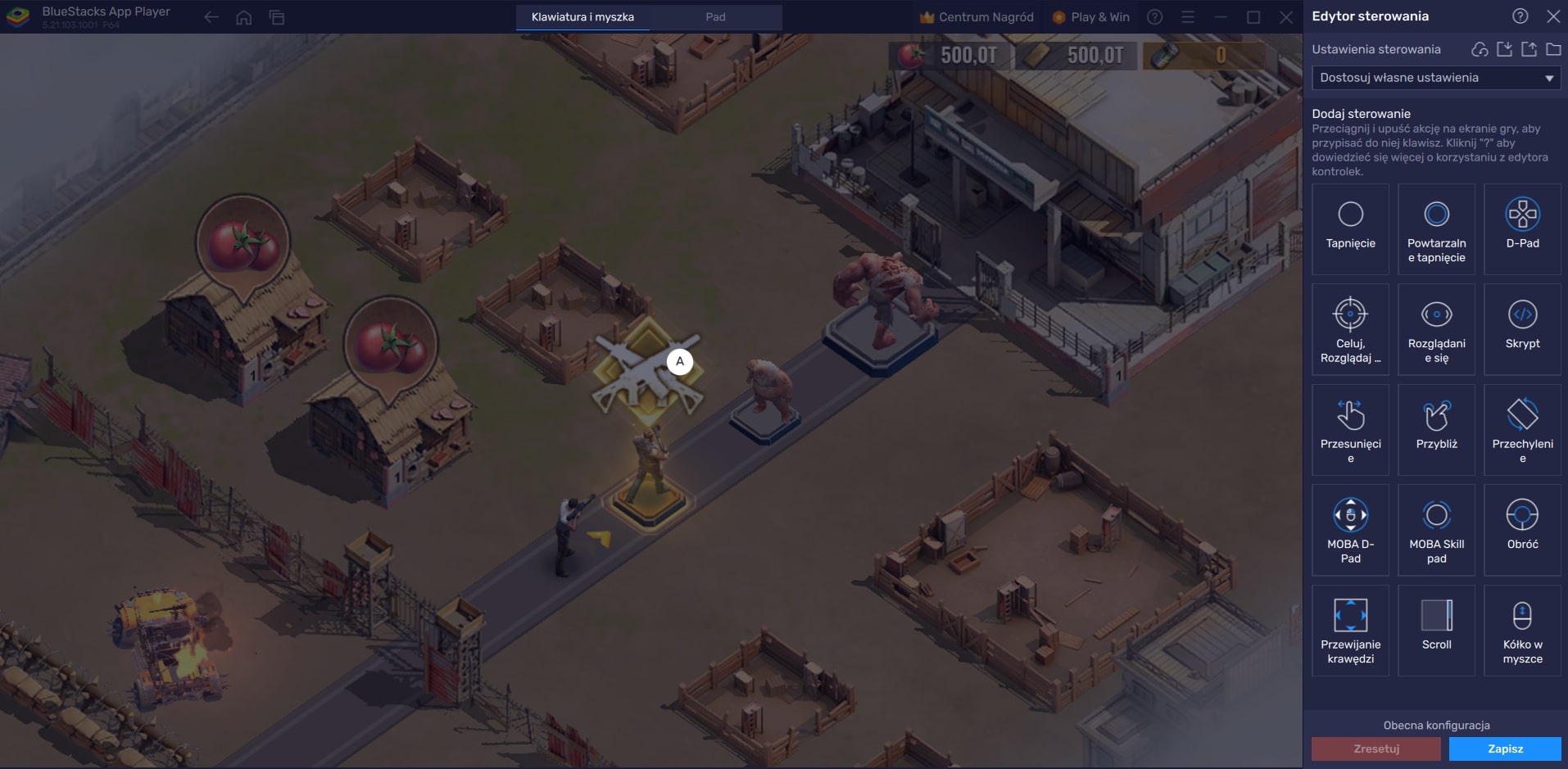
Te kroki zapewniają, że gamepad jest skonfigurowany tak, aby zwiększyć kontrolę i przyjemność podczas intensywnych etapów Survival Rush: Zombie Outbreak, dzięki czemu rozgrywka staje się bardziej precyzyjna i przyjemna.
Maksymalizacja grafiki i wydajności
Intensywne granie w gry takie jak Survival Rush: Zombie Outbreak na urządzeniach mobilnych może być wymagające. Częsta rozgrywka może przyspieszyć zużycie, aby zapobiec wyczerpaniu baterii i przegrzaniu, możesz ograniczyć liczbę klatek na sekundę i ustawienia graficzne, nawet na urządzeniach z wyższej półki. Ograniczenia te nie stanowią jednak problemu, gdy grasz na BlueStacks. Nasz odtwarzacz aplikacji na Androida wykorzystuje doskonały sprzęt komputera i optymalizacje, by zapewnić najlepsze wrażenia z rozgrywki – spodziewaj się jedwabiście płynnej wydajności i oszałamiającej grafiki bez opóźnień i spowolnień.
Aby zoptymalizować swoje wrażenia z Survival Rush: Zombie Outbreak na BlueStacks, wykonaj następujące proste kroki:
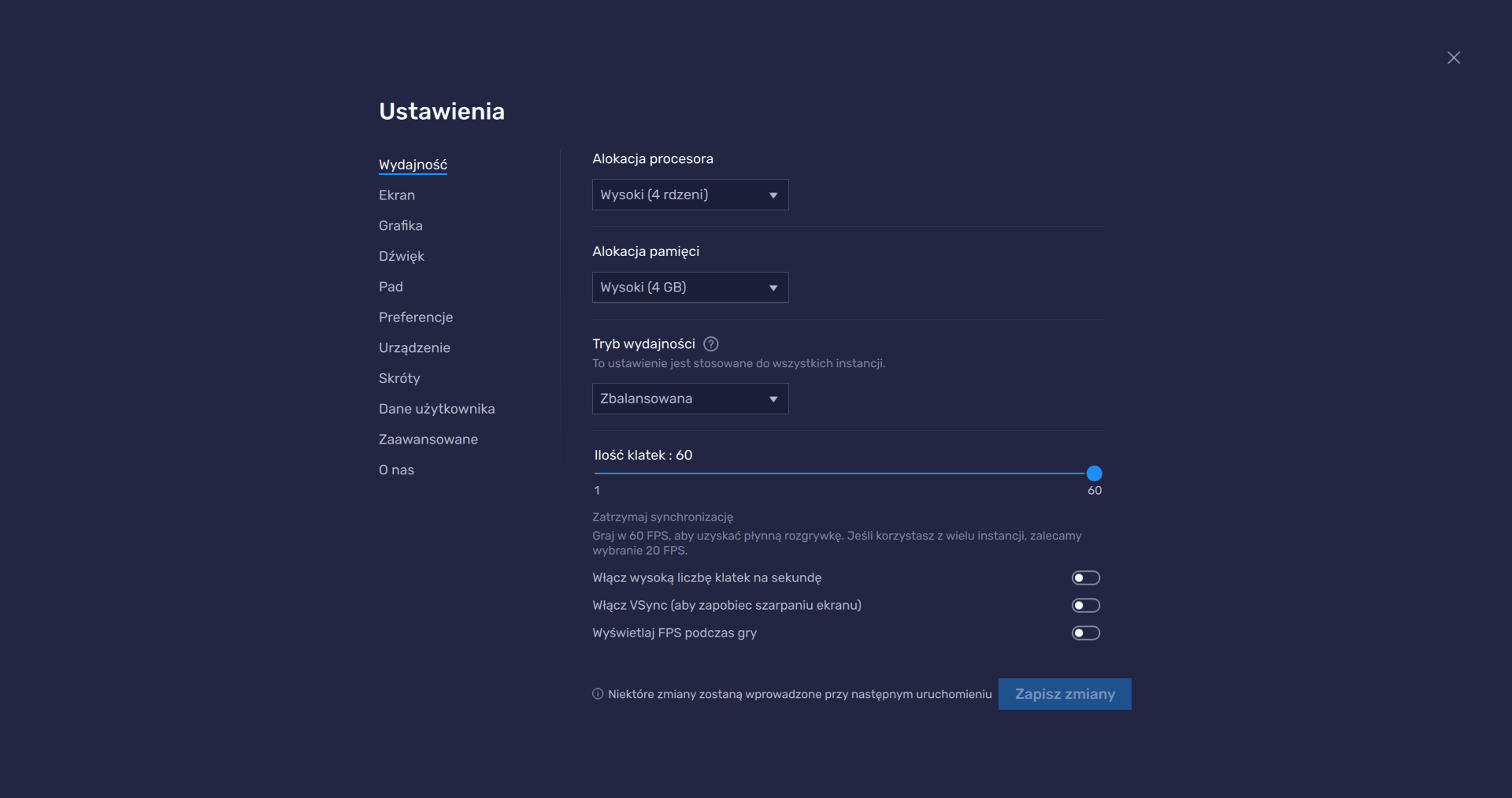
- Otwórz BlueStacks i przejdź do zakładki “Wydajność” w menu ustawień.
- Upewnij się, że emulator jest ustawiony na użycie co najmniej 4 GB pamięci RAM i 4 rdzeni procesora i ustaw tryb wydajności na “Wysoka wydajność”.
- Ustaw suwak FPS na co najmniej 60 FPS i kliknij “Zapisz zmiany” w prawym dolnym rogu, aby zastosować te ustawienia.
- Uruchom Survival Rush: Zombie Outbreak i wejdź do menu ustawień w grze.
- Ustaw opcje graficzne na najwyższe dostępne ustawienia.
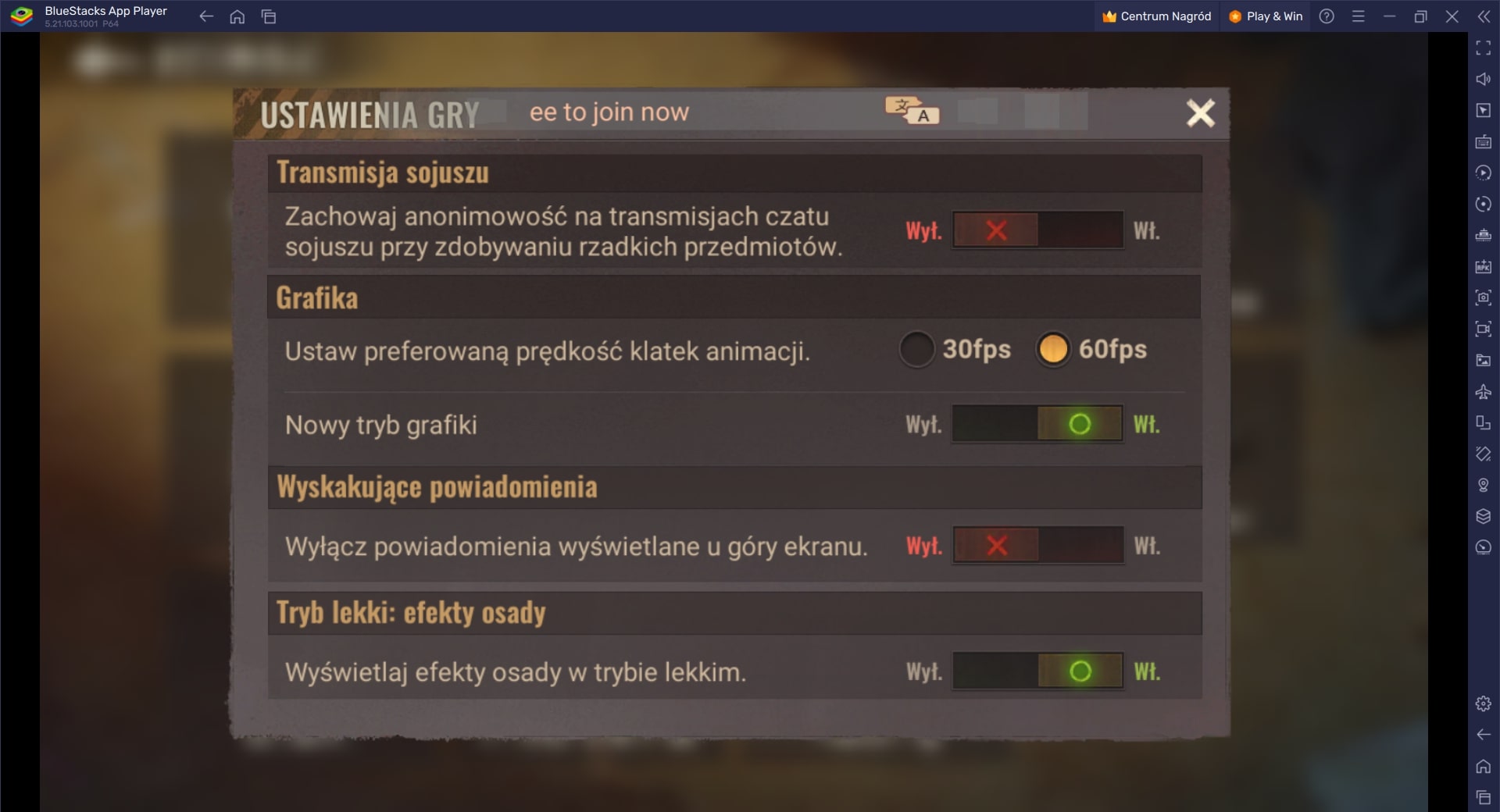
Dostosowując ustawienia emulatora i gry zgodnie z opisem, zmaksymalizujesz jakość grafiki i wydajność, zapewniając najwyższą jakość rozgrywki, dzięki czemu w postapokaliptycznym świecie Survival Rush: Zombie Outbreak będziesz mógł skupić się na dominacji.
Rozwijaj wiele kont jednocześnie
Survival Rush: Zombie Outbreak łączy ekscytujące etapy walki ze strategicznym aspektem budowania miasta, w którym gracze mogą konstruować i ulepszać własne twierdze. Zarządzanie wieloma kontami w grze może znacznie zwiększyć opcje strategiczne, umożliwiając współpracę między kontami zarówno w celu ataku, jak i obrony, skutecznie tworząc jednoosobową armię. BlueStacks ułatwia tę strategię dzięki Menedżerowi Instancji umożliwiając zarządzanie kilkoma kontami i granie na nich jednocześnie.
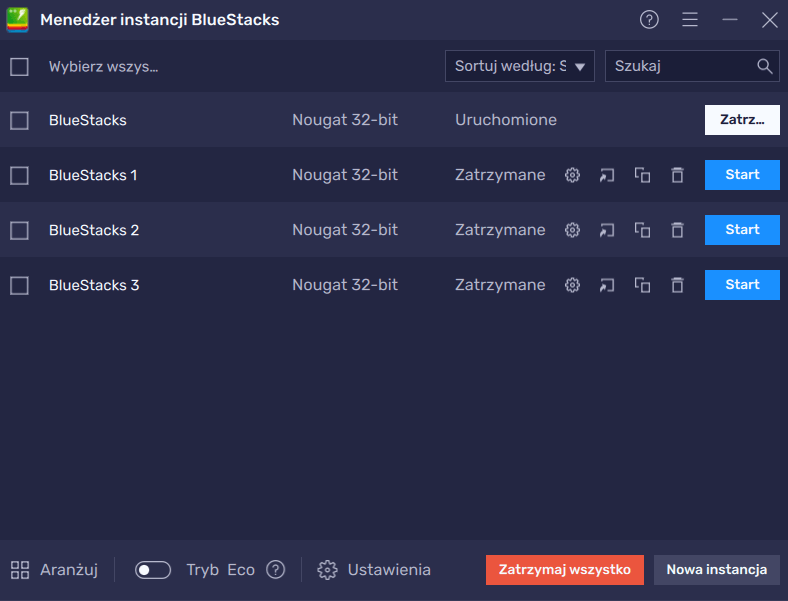
Oto jak używać Menedżera instancji w BlueStacks do obsługi wielu kont gier:
- Naciśnij Ctrl + Shift + 8 podczas korzystania z BlueStacks, aby otworzyć panel instancji, w którym zobaczysz listę bieżących instancji.
- W tym panelu możesz uruchamiać lub zamykać instancje, dostosowywać ich ustawienia, klikając ikony koła zębatego obok każdej instancji, lub usuwać te, których już nie potrzebujesz.
- Aby dodać więcej instancji, kliknij przycisk “+ Instancja” znajdujący się w lewym dolnym rogu panelu. Pamiętaj, aby wziąć pod uwagę możliwości pamięci RAM i procesora systemu podczas tworzenia dodatkowych instancji, aby zapewnić płynne działanie.
- Gdy instancje są już aktywne, zainstaluj Survival Rush: Zombie Outbreak na każdej z nich, postępując zgodnie ze standardowym procesem instalacji.
Konfigurując wiele kont za pomocą Menedżera Instancji BlueStacks, nie tylko zwielokrotniasz opcje rozgrywki, ale także maksymalizujesz swoją wydajność zarówno w walce, jak i elementach konstrukcyjnych gry. Takie podejście daje Ci znaczną przewagę w rozszerzaniu swoich terytoriów i wzmacnianiu obrony bez ograniczeń związanych z grą na jednym koncie.
















